Point-N-Click を使う上でやっておくべき設定を紹介します。
ボタンを選択する時間の設定
ポインターがボタンの上で止まってから選択されるまでの時間を設定します。
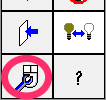
フォームから設定のボタンをを選択します。

「Configure Point-N-Click」ウインドウが開きます。「Options」メニューから「AutoSelect Delay…」を選択します。
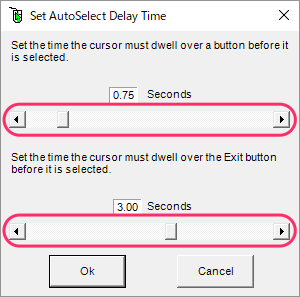
上のスライダーでボタンが選択されるまでの時間を調整します。
下のスライダーは終了ボタンが選択されるまでの時間を調整します。誤って終了しないよう長めに設定した方が良いでしょう。
クリックするまで時間の設定
フォームのボタンを選択した後、ポインターを目的の位置まで移動して動きを止めてからクリックするまでの時間を調整します。
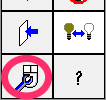
フォームから設定のボタンをを選択します。

「Configure Point-N-Click」ウインドウが開きます。「Options」メニューから「AutoMouse Delay…」を選択します。
「Start Test」ボタンをクリックし DO NOT RUSH と表示されている枠内に現れるアイコンにポインターを合わせます。下部にあるスタイダーでも調整できます。